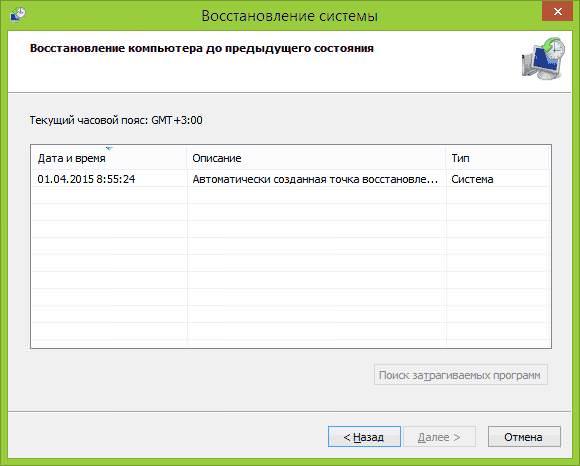Рано чи пізно, багато користувачів замислюються про те, як відкотити систему до раннього станом. Правда, багато хто розуміє під цим дією різні речі. Хтось хоче просто скасувати кілька останніх змін, які були внесені при установці утиліт. Хтось хоче повернути Віндовс до початкового чистого стану. У цій статті буде описана кілька способів того, як скасувати внесені в систему зміни.
Використовуємо точки відновлення для відкату системи
Цей спосіб використовується користувачами найчастіше і допомагає в більшості випадків. При відкаті на точку відновлення відбувається відновлення змінених системних даних. Інформація про те, які дані були змінені, і що саме буде відновлено, зберігається в кожній точці окремо. Великий плюс цього методу в тому, що користувач сам може створювати такі точки, перед тим як зробити якісь серйозні маніпуляції з ПК. Однак, вони створюються і автоматично, при установці програм і драйверів. Це може стати в нагоді, у разі, коли комп’ютер почав збоїти або глючити після установки програми.
Щоб відкотитися до збереженої точці, потрібно виконати кілька простих дій. Спочатку потрібно зайти в панель керування, а там вибрати відновлення. У цьому вікні слід натиснути на запуск відновлення системи, після чого, слід вибрати з представлених точок ту, на яку потрібно скинути зміни.
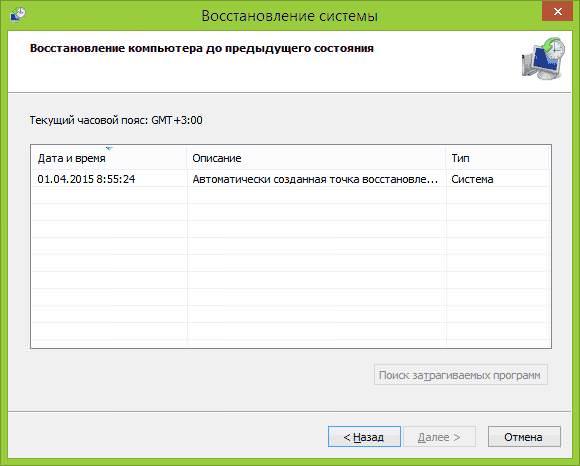
Тут же можна подивитися на ті утиліти, які торкнеться скидання ОС. За документи не варто переживати, зміни торкнуться лише програм і системних файлів.
Відкат оновлень Windows
Цей варіант слід використовувати тоді, коли збої стали відбуватися після оновлення системи. Є кілька методів скидання: через центр оновлень, через командний рядок і з допомогою сторонніх програм.
Найпростіше провести видалення через центр оновлень, який знаходиться в панелі управління. Після того, як він буде запущений, потрібно вибрати пункт «Встановлені оновлення». У списку будуть видні всі пакети разом з датою їх установки. Якщо проблема почала виникати з певного числа, то можна буде легко знайти джерело, відсортувавши оновлення по ній.

Створення локального диска D Windows
Після залишиться лише вибрати потрібний і натиснути кнопку «Видалити».
Як скинути параметри Windows 8
Цей метод варто застосовувати тільки якщо всі інші виявилися неефективними. Для запуску потрібно зайти в праву панель і перейти в параметри, після чого слід перейти до змін параметрів комп’ютера. Потім доведеться вибрати Оновлення і відновлення, а потім, безпосередньо, відновлення.
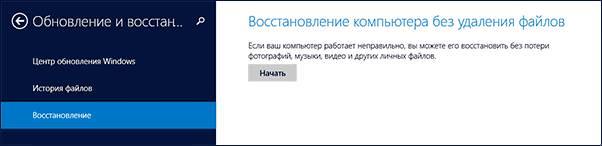
Потім потрібно активувати пункт, який зображений на малюнку. Після цього залишиться лише дочекатися закінчення процесу.
Використовуємо образ для відновлення системи
Такий образ вшитий за замовчуванням на всіх ноутбуках, які йдуть з передвстановленою ОС. Якщо його немає, то можна створити такий розділ самостійно або ж, можна зробити диск з резервної копією. Зробити його краще відразу після того, як будуть встановлені всі драйвера і програми, а також буде проведена первинна настройка. Такий накопичувач допоможе відкотити систему в початковий стан, але користувач при цьому зможе уникнути метушні з налаштуванням та завантаженням.

У першому випадку, відновлення можна зробити прямо з ОС. Для цього, потрібно пройти по тому ж маршруту, що й у минулому розділі, однак, фінальний пункт повинен бути такий, як зазначено на зображенні.
У другому випадку, для використання образу потрібно завантажитися з диска відновлення або з інсталяційного диска.